เจ้าของ iPhone, iPad หรือ iPod Touch จำนวนมากไม่มีสิทธิ์เข้าถึง Mac และใช้คอมพิวเตอร์ Windows ที่บ้านหรือโดยเฉพาะอย่างยิ่งในที่ทำงานแทน
มีบางครั้งที่เราจำเป็นต้องแก้ไขหรือตรวจสอบรูปแบบไฟล์เนทีฟเพจของ Apple บน Microsoft Windows
หากคุณพยายามเปิดเอกสารหน้าบนพีซีที่ใช้ Windows ของคุณโดยใช้ Word (หรือโปรแกรมที่คล้ายกัน) คุณจะค้นพบอย่างรวดเร็วว่า Word (และที่คล้ายกัน) ไม่รู้จักรูปแบบการประมวลผลคำของ Apple ไฟล์ .pages
Windows ไม่รองรับ Apple .page ดังนั้นคุณจึงไม่สามารถเปิดโดยใช้ Microsoft Word ได้
ดังนั้น หากคุณต้องการแสดงหรือแก้ไขไฟล์ .pages บน Windows PC คุณจะได้รับข้อผิดพลาด และ Windows จะขอให้คุณเลือกแอปที่จะเปิดไฟล์
คุณจะทำอย่างไรเพื่อตรวจสอบและแก้ไขไฟล์เพจในเครื่อง Windows ที่ทำงานหรือที่บ้านของคุณ
สารบัญ
- บทความที่เกี่ยวข้อง
- เคล็ดลับง่ายๆ
-
ฉันจะเปิดเพจบนพีซีที่ใช้ Windows โดยใช้การบีบอัด Zip ได้อย่างไร
- #1 อนุญาตให้ Windows แสดงนามสกุลไฟล์
- #2 เพิ่มนามสกุล .ZIP
- #3 Unzip ไฟล์
- # 4 มองเข้าไปในโฟลเดอร์ QuickLook
- #5 แปลงไฟล์ซิปหน้าเป็นไฟล์ Docx หรือ Doc
- ไม่เห็นโฟลเดอร์ QuickLook เลยหรือ
- หากคุณต้องการแก้ไขไฟล์ .pages ของคุณ ให้ส่งออกไฟล์
-
ไม่มีการเข้าถึง Mac เพื่อการส่งออกในปัจจุบัน?
- เปิด .pages บน Windows โดยใช้เว็บไซต์ของ iCloud
- หรือส่งออกไฟล์เพจโดยใช้ iPhone หรือ iPad (iOS)
- วิธีการแปลง .pages สำหรับ Windows ด้วยเครื่องมือออนไลน์
-
เคล็ดลับผู้อ่าน
- เคล็ดลับผู้อ่าน
- กระทู้ที่เกี่ยวข้อง:
บทความที่เกี่ยวข้อง
- วิธีการกู้คืนเอกสาร Microsoft บน MacBook
- เปิดไฟล์ Keynote (.key) ใน Powerpoint บนพีซี Windows ของคุณ
เคล็ดลับง่ายๆ
ลองใช้เคล็ดลับด่วนเหล่านี้เพื่อเปิดเอกสาร Mac .pages บนเครื่อง Windows ของคุณ
- เปลี่ยนนามสกุลเป็น zip แล้วลองเปิดด้วย Microsoft Office หรือโปรแกรมดู PDF หรือ JPEG ซึ่งใช้งานได้ดีกับ .page เวอร์ชันเก่า แต่ไม่ค่อยดีสำหรับเวอร์ชันที่ใหม่กว่า
- ส่งออกไฟล์จาก Pages บน Mac หรืออุปกรณ์ iOS ของคุณเป็นเอกสารคำ
- เยี่ยมชมเว็บไซต์ของ iCloud และอัปโหลดเอกสารหน้าและแปลงเป็น Word ภายใน iCloud
- ใช้ตัวแปลงของบริษัทอื่น เช่น CloudConvert หรือ Zamzar เพื่อประมวลผล .pages ของคุณเป็น Word, PDF และรูปแบบอื่นๆ
ฉันจะเปิดเพจบนพีซีที่ใช้ Windows โดยใช้การบีบอัด Zip ได้อย่างไร
เชื่อหรือไม่ ไฟล์ .pages นั้นเป็นไฟล์ .zip ที่มีไฟล์ภาพขนาดย่อ JPEG ของหน้าแรก และไฟล์ PDF เสริมของเอกสารทั้งหมด
ความคล้ายคลึงกันที่ทำให้เราสามารถเปิดไฟล์ .pages บนเครื่อง Windows ของเราได้
#1 อนุญาตให้ Windows แสดงนามสกุลไฟล์
ตรวจสอบให้แน่ใจว่าคุณได้แสดงนามสกุลไฟล์ของคุณใน Windows เพื่อให้คุณสามารถเปลี่ยนนามสกุลของเอกสารหน้าได้
หากต้องการแสดงนามสกุลไฟล์ ให้ไปที่ ตัวเลือกโฟลเดอร์ > มุมมอง > ยกเลิกการเลือก ซ่อนนามสกุลสำหรับประเภทไฟล์ที่รู้จัก 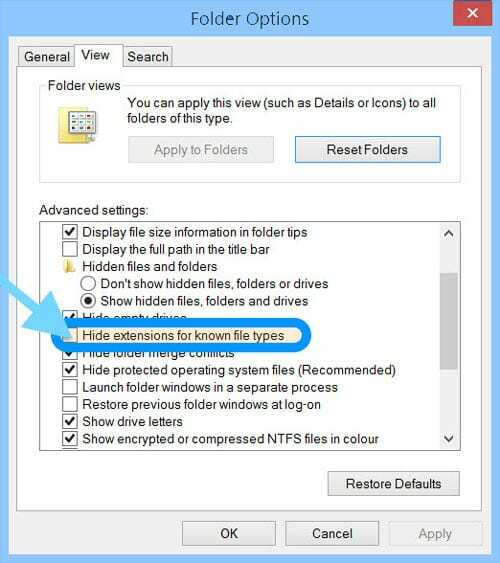
#2 เพิ่มนามสกุล .ZIP
- บันทึก สำเนาของไฟล์ (ไฟล์ .pages) ในเครื่องพีซีของคุณ เพื่อให้คุณมีไฟล์เดียวกันสองชุด ชุดหนึ่งสำหรับใช้งานและอีกชุดสำหรับสำรองข้อมูล
- เปลี่ยนชื่อของสำเนาเหล่านั้นโดยคลิกขวาที่ไฟล์
- เลือก เปลี่ยนชื่อ
- ลบนามสกุล .pages และแทนที่ด้วย .zip แล้วกด Enter เพื่อบันทึก
- ตัวอย่างเช่น สมมติว่าชื่อไฟล์ของคุณคือ appletoolbox.pages จากนั้นชื่อไฟล์ของคุณคือ appletoolbox.zip
#3 Unzip ไฟล์
เปิด (เปิดเครื่องรูด) ไฟล์ zip นั้นและตอนนี้คุณสามารถดูเนื้อหาได้
โดยปกติ คุณจะพบไฟล์สามไฟล์ต่อไปนี้:
- QuickLook (โฟลเดอร์ไฟล์)
- buildVersionHistory.plist
- index.xml
# 4 มองเข้าไปในโฟลเดอร์ QuickLook 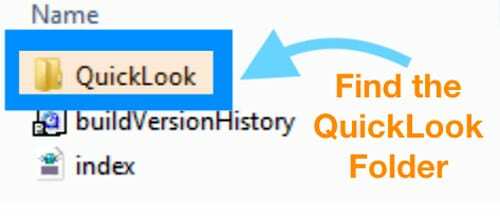
- ที่นั่นคุณหวังว่าจะพบไฟล์ PDF ที่มีชื่อเดียวกับไฟล์หน้าต้นฉบับหรือชื่อ ดูตัวอย่าง คุณอาจเห็นไฟล์ JPEG ชื่อ Thumbnail
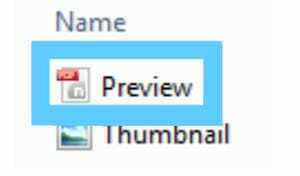
- ไฟล์ภาพขนาดย่อ JPEG แสดงหน้าแรกเฉพาะในขณะที่ PDF มีเอกสารทั้งหมด
ไม่เห็น PDF ภายในโฟลเดอร์ QuickLook?
อาจไม่มีไฟล์ pdf ขึ้นอยู่กับวิธีการบันทึกไฟล์ .pages
หากคุณไม่พบ pdf ใน QuickLook ให้ลองใช้วิธีอื่นในบทความนี้หรือใช้เครื่องมือการแปลงของบริษัทอื่น (ค้นหาการแปลง .pages เป็นรูปแบบที่คุณต้องการ เช่น .docx)
ต้องการเพียงเพื่อดูและ/หรือพิมพ์ไฟล์ใช่หรือไม่
- หลังจากบันทึกไฟล์ของคุณเป็น .zip แล้ว เพียงคลิกขวาเพื่อคลายซิปเนื้อหา อย่าลืมค้นหาไฟล์ preview.pdf ในโฟลเดอร์ QuickLook
- หากคุณเลือกพิมพ์ไฟล์ JPEG โดยตรง คุณสามารถเลือกตัวเลือก Print to PDF
- หากคุณกำลังพิมพ์จากแอพรูปภาพ ค่าเริ่มต้นของ Microsoft Print เป็น PDF
#5 แปลงไฟล์ซิปหน้าเป็นไฟล์ Docx หรือ Doc
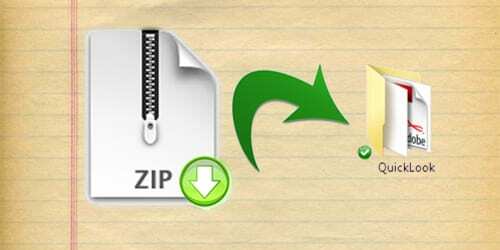
- ขั้นแรก ให้ลองเปิดไฟล์ .zip ของคุณโดยตรงใน Microsoft Word หรือ Office ดูว่าไฟล์รู้จักไฟล์นั้นหรือไม่และคลายซิปออกโดยไม่ต้องดำเนินการใดๆ เพิ่มเติม
- หาก Office/Word ไม่รู้จักและคุณต้องการแก้ไขไฟล์ .pages ให้เปิดไฟล์ PDF ภายในโฟลเดอร์ QuickLook แล้วบันทึกเป็น PDF ก่อน และสุดท้ายแปลงเป็นเอกสาร Word
- PDF ควรมีเนื้อหาทั้งหมดของเอกสารของคุณ หากคุณมี Adobe Acrobat Pro คุณสามารถบันทึก PDF เป็นเอกสาร Word ได้
ไม่เห็นโฟลเดอร์ QuickLook เลยหรือ
หมายความว่าเวอร์ชันของ Pages ที่สร้างเอกสารไม่สนับสนุน QuickLook ดังนั้นจึงไม่สร้างโฟลเดอร์ QuickLook
ในการทำงานกับไฟล์ .pages ของคุณ ให้ลองใช้เคล็ดลับในการส่งออกไฟล์ .pages ของคุณโดยใช้วิธีการอื่นๆ ที่สรุปไว้ในบทความนี้
หากคุณต้องการแก้ไขไฟล์ .pages ของคุณ ให้ส่งออกไฟล์
- เปิดเพจ
- คลิก ไฟล์
- เลื่อนลงไปที่ ส่งออก
- คลิก ตกลง
- เลือกรูปแบบ Word หรือรูปแบบใดก็ได้ที่คุณต้องการ (RTF เป็นรูปแบบสากลที่ดี)
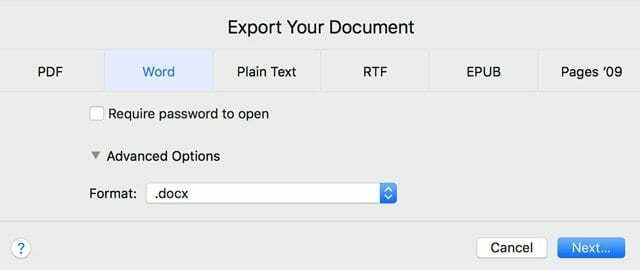
- เลือก ต่อไป
- บันทึก ไฟล์ของคุณ เพื่อให้ Microsoft Word เปิดขึ้นบนพีซี Windows ของคุณ
หากเป็นไปได้ เราขอแนะนำว่า หากคุณกำลังทำงานกับเอกสาร Pages ทางที่ดีควรเปิดใน Pages แล้วส่งออกเป็นเอกสาร Word หรือ RTF
ด้วยวิธีนี้ เอกสารของคุณจะได้รับการฟอร์แมตอย่างสมบูรณ์สำหรับ Word, Mac หรือ Windows เมื่อคุณบันทึกเป็น RTF (รูปแบบ Rich Text) การจัดรูปแบบส่วนใหญ่ของคุณจะยังคงอยู่ในเอกสาร
ไม่มีการเข้าถึง Mac เพื่อการส่งออกในปัจจุบัน?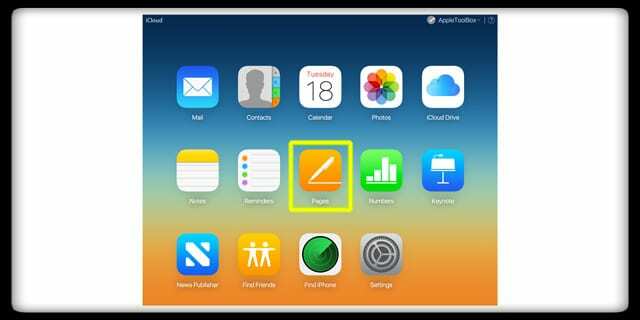
เปิด .pages บน Windows โดยใช้เว็บไซต์ของ iCloud
- สร้างบัญชี Apple ID และ iCloud หากคุณยังไม่มี
- เปิดเว็บไซต์ของ iCloud ในเบราว์เซอร์ (เช่น Safari หรือ Chrome) แล้วเลือก Pages
- ลากและวางเอกสารหน้าของคุณหรือเลือก อัพโหลดเอกสาร ภายใต้การตั้งค่า (ไอคอนรูปเฟือง)
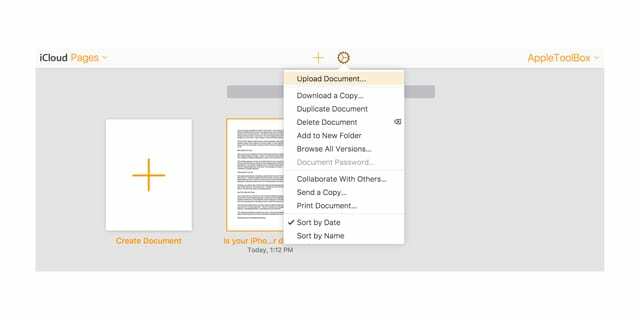
- เมื่ออัปโหลดแล้ว ให้คลิกขวาที่เอกสารแล้วเลือก ดาวน์โหลดสำเนา
- เลือกรูปแบบของคุณจาก Pages, Word, PDF หรือ ePub
- iCloud สร้างไฟล์สำหรับดาวน์โหลด
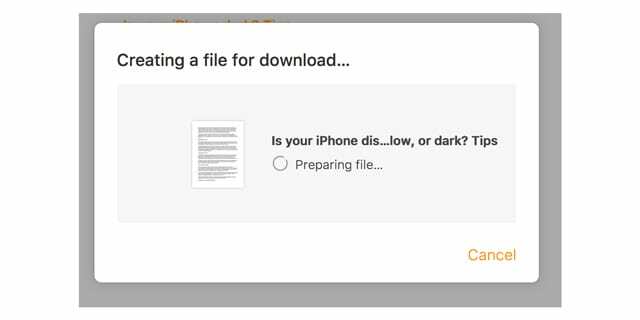
- บันทึก ไฟล์ไปยังตำแหน่งดาวน์โหลดเริ่มต้นของเบราว์เซอร์ของคุณ
เคล็ดลับเด็ด! คุณยังสามารถคัดลอก/วางข้อมูลจากไฟล์ Pages ใน iCloud ไปยัง Word ใน Windows ได้ (หรือโปรแกรมประมวลผลคำใดก็ตามที่คุณใช้บนพีซี Windows ของคุณ)
หมายเหตุ: วิธีการเดียวกันนี้ใช้ได้กับการเปิดไฟล์ .pages โดยไม่ต้องใช้ iWork บน Mac
หรือส่งออกไฟล์เพจโดยใช้ iPhone หรือ iPad (iOS)
- เปิดแอพ Pages บน iPhone/iPad. ของคุณ
- ค้นหาเอกสาร Pages ที่คุณต้องการใช้บนพีซี Windows ของคุณ
- แตะ สามจุด ที่มุมขวาบน
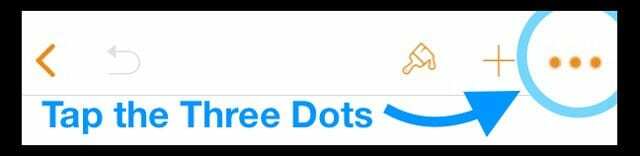
- เลือก ส่งออก จากรายการตัวเลือก
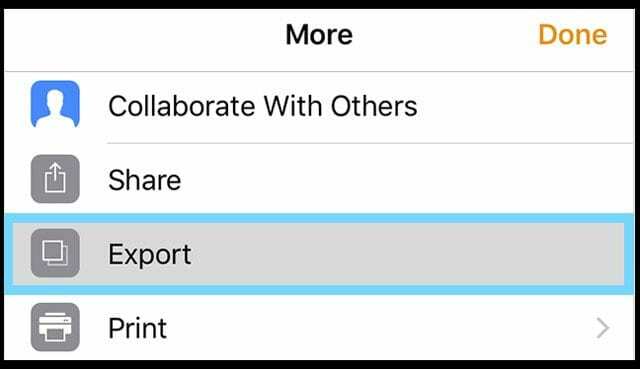
- เลือกรูปแบบจากรายการที่มี (เราขอแนะนำ Word หรือ PDF)
- iOS สร้างเอกสารของคุณ อาจใช้เวลาสักครู่ขึ้นอยู่กับความยาวและสื่อที่ใช้ (เช่น รูปภาพ/วิดีโอ)
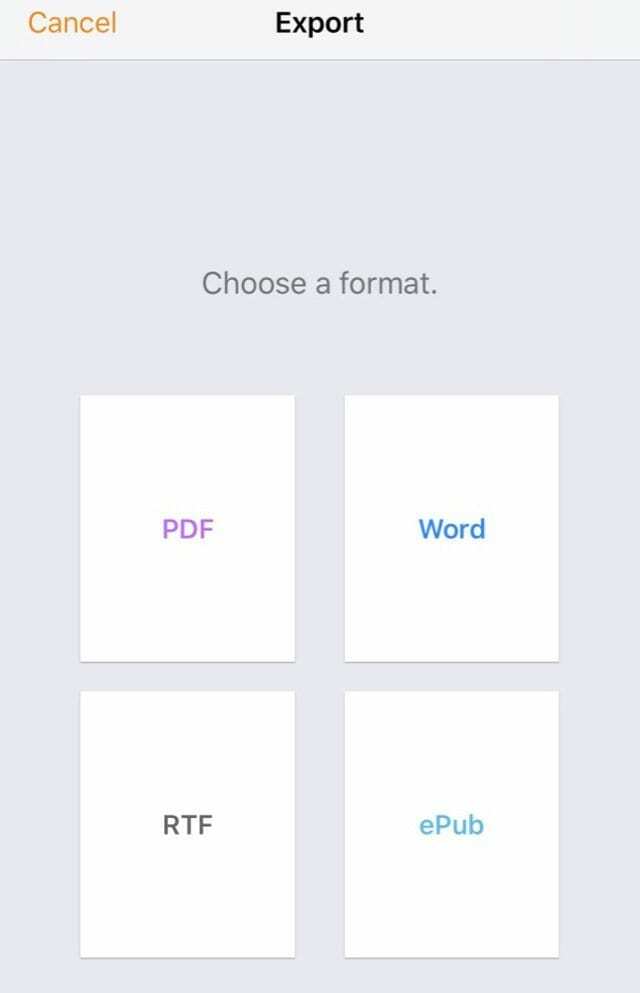
- iOS สร้างเอกสารของคุณ อาจใช้เวลาสักครู่ขึ้นอยู่กับความยาวและสื่อที่ใช้ (เช่น รูปภาพ/วิดีโอ)
- จากแผ่นการแชร์ ให้เลือกวิธีที่คุณต้องการส่งเอกสารของคุณ (เมล ข้อความ และอื่นๆ)
- ส่งเอกสารด้วยวิธีที่คุณเลือก
วิธีการแปลง .pages สำหรับ Windows ด้วยเครื่องมือออนไลน์
หากคุณไม่สามารถใช้การบีบอัดไฟล์ zip เพื่อเปิดไฟล์ .pages ของคุณ หรือไม่สามารถเข้าถึงไซต์ iCloud ของ Apple หรือ Mac/iDevice เพื่อทำการแปลงให้คุณได้ มีตัวเลือกมากมาย!
เครื่องมือเช่น Zamzar และ CloudCoverter (เพื่อชื่อบางส่วน) มีบริการจัดรูปแบบใหม่เพื่อเปิดไฟล์เพจสำหรับผู้ใช้ Windows ขึ้นอยู่กับขนาดไฟล์และ/หรือจำนวนไฟล์ที่ต้องการแปลง บริการอาจฟรีหรือต้องเสียเงิน 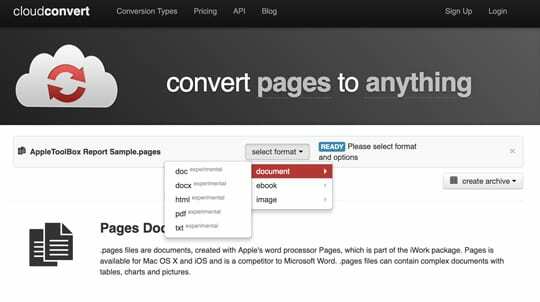
เพียงอัปโหลดเอกสาร .pages ของคุณ เลือกรูปแบบที่คุณต้องการสำหรับพีซี Windows ของคุณ แล้วปล่อยให้ตัวแปลงทำงานให้คุณ! 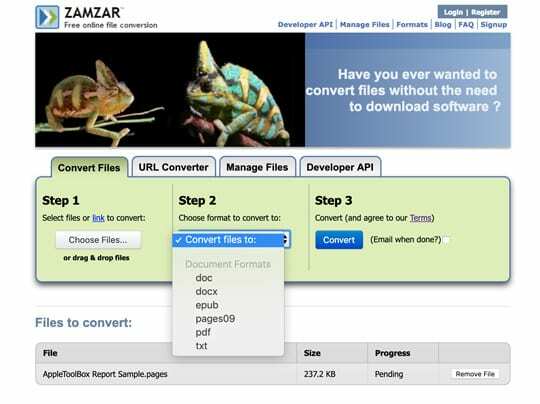
บริการเหล่านี้บางส่วนจำเป็นต้องมีที่อยู่อีเมลหรือการลงทะเบียน นอกจากนี้ บางส่วนยังให้คุณอัปโหลดเอกสารจากแหล่งต่างๆ ได้ เช่น DropBox, GoogleDrive, OneDrive และ Box หรือแม้แต่เพิ่มจาก URL
เคล็ดลับผู้อ่าน
เคล็ดลับผู้อ่าน
-
ใช้ Google เอกสารเพื่อแปลง
- เปิดบัญชี Google ของคุณ (หรือลงทะเบียนหากคุณยังไม่มี)
- หลังจากที่คุณลงชื่อเข้าใช้แล้ว ให้ไปที่ Google Docs
- อัปโหลดไฟล์ .pages ของคุณไปยัง Google Docs
- คลิก เปิดด้วย และเลือก ตัวแปลงคลาวด์
- ให้บันทึกเอกสารของคุณเป็น RTF แทน รูปแบบ RTF สามารถอ่านได้ทั้งในคอมพิวเตอร์ Windows และ Mac
- ฉันใช้ Libreoffice ของ Windows office (ฟรี!) และมันเปิดไฟล์ Pages ได้โดยไม่มีปัญหาบนคอมพิวเตอร์ Windows หรือ Linux!
- ฉันแก้ไขปัญหานี้โดยส่งไปที่ iPhone แล้วบันทึกในรูปแบบอื่น
- ค้นหาหน้าที่จะแปลง docx หรือ doc converter ทางออนไลน์ เช่น CloudConvert, Zamzar หรือ LightPDF เพื่อตั้งชื่อบางส่วน อัปโหลดไฟล์ของคุณและดูมันแปลง อย่าอัปโหลดเอกสารใด ๆ ที่มีข้อมูลที่เป็นความลับไปยังผู้แปลงเหล่านี้ สำหรับอย่างอื่น (ไม่เป็นความลับ) ก็เยี่ยมมาก
- บันทึกไฟล์ในเครื่องคอมพิวเตอร์ Windows ของคุณ คลิกขวาที่ไฟล์และเลือกเปลี่ยนชื่อ ลบนามสกุล .pages และป้อน .zip เป็นนามสกุล แล้วกด Enter เปิดไฟล์ zip และควรอนุญาตให้คุณเปิดไฟล์และเนื้อหาในไฟล์ได้
- นี่คือวิธีการแก้ไขไฟล์เพจบนแล็ปท็อป Windows ของฉัน
- ขั้นแรก ตรวจสอบให้แน่ใจว่าคุณเห็นนามสกุลไฟล์ ไปที่ Windows File Explorer บน View Ribbon และเลือกช่องทำเครื่องหมาย File Name Extensions
- คลิกขวาที่ไฟล์ .pages แล้วเลือก Rename
- ลบนามสกุล .pages และแทนที่ด้วยนามสกุล .zip
- แตกไฟล์ .zip
- ในตอนนี้ คุณควรจะสามารถเปิดและเข้าถึงรูปแบบหน้าภายใน Microsoft Word, Office หรือที่คล้ายกันได้
- หากต้องการแปลงเป็น PDF ให้ใช้ฟังก์ชัน Microsoft Print to PDF

Sudz (SK) หลงใหลในเทคโนโลยีตั้งแต่เปิดตัว A/UX บน Apple มาก่อน มีหน้าที่รับผิดชอบในการกำกับดูแลด้านบรรณาธิการของ AppleToolBox เขามาจากลอสแองเจลิส แคลิฟอร์เนีย
Sudz เชี่ยวชาญในการครอบคลุมทุกสิ่งใน macOS โดยได้ตรวจสอบการพัฒนา OS X และ macOS หลายสิบรายการในช่วงหลายปีที่ผ่านมา
ในอดีต Sudz ทำงานช่วยเหลือบริษัทที่ติดอันดับ Fortune 100 ในด้านเทคโนโลยีและแรงบันดาลใจในการเปลี่ยนแปลงธุรกิจ
